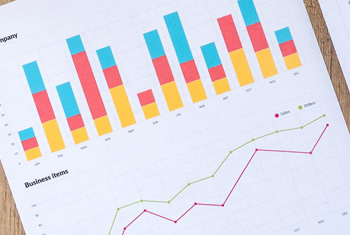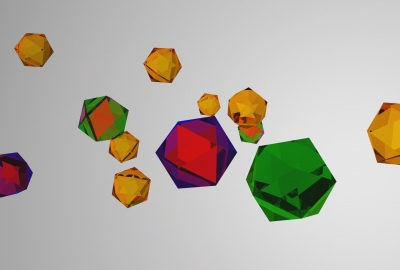笔记本投影到电视(笔记本怎么连电视显示屏)

怎么把电脑屏幕用WiFi *** 投影到电视
一、使用 Dlan 连接可实现此功能,相关操作步骤如下: 1、电脑系统必须是win7及以上版本(需要使用家庭组),本图例均为 win8 版(其它版本的设置路径不会存在太大差异),请依次进入:控制面板\ *** 和 Internet\ *** 和共享中心,如下图所示: 2、点击上图红圈所示“更改高级共享设置”后进入如下设置画面: 3、点击上图红圈所示“选择媒体流选项”进入下一设置页面: 为电脑取个名字,以便将来在Dlan中识别,设置参考上图即可。点击“下一步”后,便是对共享文件类型进行设置。使用系统缺省值即可。接着,点击该设置对话框的“下一步”进入最后一个对话框,在此,系统自动生成了一个随机密码,记住它(连接电脑时要用)。该密码可随时按下示两图予以更改。 点击“已加入”进入密码更改页面如下: 4,至此,只需打开Dlan机顶盒,在电视机上找到相应设置的页面,打开要连接的电脑(刚才取的名称),输入上述密码即可。(此步与 wifi 的连接类似,就不赘述了) 5、在电脑上打开支持 DLan 推送的播放器(无广告,你知道的),通过播放器的设置菜单选择 “Dlan播放”或相应文字的功能后。此播放器的内容便推送到电视端了。 6、据说没有Dlan机顶盒的也可以在电视上安装具有 Dlan 连接功能的APP代替(自行上网搜索,你知道的),安装结束后打开找到 Dlan 通道,方法一样啥。(由于管制原因,也许不能正常使用,只能祝好运了。) 二、其他电脑连接电视的传统方法列举如下: 1、VGA射频信号电缆连接,使用电脑显卡带射频输出接口的(即俗称的电视显卡),使用同轴电缆连接到电视即可。适合所有类型,所有型号的电视。 2、S端子或 HDMI 数字信号电缆连接,同样需要电脑显卡带S端子或 HDMI数字信号输出接口,使用相应的专用电缆连接到电视即可。适合数字电视,尤其是高清电视。 3、具体连接方法并不复杂(线路超简单,大都一根电缆,两头对接),电脑的设置也相对简单(选择第二显示器单独或同时播放即可),只是需要硬件即显卡满足相应的输出条件即可。在此,具体细节就不一一赘述了。
如何把笔记本通过无线 *** 投影到电视
工具/原料:笔记本、小米电视机。 方法/步骤: 1、首先,把笔记本和小米电视机连接到同一个WiFi下,再在打开的小米电视中点击我的应用。 2、然后,在我的应用中找到无线投屏,并点击它。 3、接着,在无线投屏的界面点击Miracast的图标框。 4、之后,在笔记本中连接中搜索找到小米电视机,并点击它连接。 5、最后,等待连接好后,小米电视屏幕上就会出现连接成功,正在接收视频数据的文字。等待成功接收到数据即可。
笔记本怎么投屏到电视
准备工具/材料:联想G400笔记本一台,小米4C电视一台,HDMI线一根。 1、将HDMI线插在笔记本电脑的HDMI接口上面,如下图所示。 2、将将HDMI线的另外一头插在电视机的HDMI 1接口上面,如下图所示。 3、打开电视,然后点击按遥控器上面的“信号源”按钮,选择“HDMI 1”,如下图所示。 4、打开笔记本电脑,鼠标右键点击桌面空白处,选择“屏幕分辨率”,如下图所示。 5、在“个性化分辨率”的“多显示器”设置中选择“复制这些显示”,然后点击确定,笔记本的桌面画面就会投到电视上。
电脑怎么本地投影到电视
购买一个DLNA播放设备插到电视机的HDMI上(另接USB供电),电视选HDMI信号源,按DLNA设备设备方法使其连接到无线路由器,在无线路由器同一局域网内的台式电脑或笔记本电脑上安装支持DLNA播放的播放器(如讯雷看看等),用这类播放器播放视频文件,右键选择通过DLNA播放,搜到局域网内的DLNA设备,选择它即可将电脑播放视频内容通过 *** 无线传输到电视上。 DLNA设备 *** 上有购100元一个。 上面是电脑上的视频无线投影到电视机。如果要装电脑屏幕上的所有操作和显示内容无线投影到电视机,请购买HDMI无线传输器一套(分发射器和接收器) ,价格在600元左右。 本人自营电脑公司,解决各类电脑综合应用疑难,以上是经验之谈,希望能帮到你
如何把笔记本屏幕直接投放到电视上
1、准备好一个HDMI线,一头接到电脑的HDMI接口上面。 2、另外一头接到电视的HDMI1接口上面。 3、打开电视,按遥控器上的信号源按钮,选择“HDMI1”。 4、打开电脑,鼠标右键点击桌面空白位置,选择屏幕分辨率。 5、然后选择“复制这些显示”,点击确定即可。
能把笔记本电脑屏幕投到显示器上吗?
如果想把笔记本外接显示器,可以通过以下操作实现:需要准备的工具有笔记本一台、液晶显示器一台,VGA线一根。 之一步:需要准备好笔记本电脑和一台液晶显示器。注意笔记本一般都有HDMI或者VGA接口,因为HDMI不常用,这里用最常使用的VGA接口做例子。 第二步、准备一根VGA接口的视频线,在笔记本电脑的一侧找到VGA的接口,把视频线插在笔记本VGA接口上,另一端插显示器VGA接口上,并拧紧两端的螺丝。 第三步、视频线这样连接起来就可以了,下面就要在Windows系统中进行设置。将笔记本和显示器连接上电源,启动笔记本电脑和打开显示器电源。屏幕显示设置可以使用快捷键,有两种方法。 1、方法一是同时按笔记本键盘上的功能键FN键+投影键。不同品牌和型号笔记本的投影键不同,一般是F4键,该键的图标大体相同。 2、方法二是同时按住Windows键+字母P键。 第四步、这时屏幕上会出现四个选择,只需选择使用最后一个功能,即“仅投影仪”,然后按回车键,这样设置就完成了。 第五步、如果是xp操作系统,在按快捷键(FN键+投影键或者Windows键+字母P键)之后,一般这时,液晶显示器和笔记本显示器两个都是亮着的。下一步是需要将笔记本屏幕关闭。 1、在桌面上点击右键选择属性。在显示属性的“设置”选项卡下面找到“显示”设置项。在下拉列表里选择第二项“即插即用显示器”。然后把下面的两项(使用该设备作为主监视器、将windows桌面扩展到该监视器上)全部勾选上。这时,点击一下“应用”。 2、然后再选择之一项“多个监视器”(显卡不同上面的描述信息会有所不同),确保这两项(使用该设备作为主监视器、将windows桌面扩展到该监视器上)都已经取消。 3、最后,鼠标点击确定退出,这时候笔记本的屏幕已经关闭。 至此,外接显示器的操作就完成了。笔记本的屏幕上内容就可以在外接的显示器上显示出来了。